
Papyrus Autor 11 – die Software für Autoren
Vor kurzem habe ich über Microsoft Office als Schreibprogramm für Autoren gesprochen. Heute soll sich alles um das unter Schriftstellerinnen und Schriftstellern verbreitete Papyrus Autor drehen. Ich selbst nutze die Software für alle meine Buchprojekte. Meinen Debütroman habe ich mit Word begonnen und während des Schreibens sattelte ich um, das war im Jahr 2016. Wobei ich sagen muss, dass ich den Plot tatsächlich weiterhin mit Word erarbeite. Warum? – Vermutlich aus Gewohnheit.
Ich werde nicht auf alle Funktionen eingehen, denn wie man Schriftart und Größe etc. ändert, kennt wohl jeder bereits durch andere Schreibprogramme. Das unterscheidet sich nicht wirklich. Ich habe vor einigen Monaten das Upgrade zu Version 11 gemacht und nutzte zuvor Version 8. Daher kann ich ein paar Vergleiche ziehen.
Ein neues Projekt starten
Zunächst wird Papyrus 11 geöffnet. Hier kannst du bereits erstellte Dokumente auswählen, einen „neuen Text“ schreiben oder ein „neues Projekt“ anlegen. Bei Letzterem gibt es verschiedene Vorlagen, beispielsweise für Sachbücher, Novellen oder Paperbacks. Wähle die entsprechende Vorlage und gib ihr oben einen Namen. Dann kannst du auf „neues Projekt anlegen“ klicken.
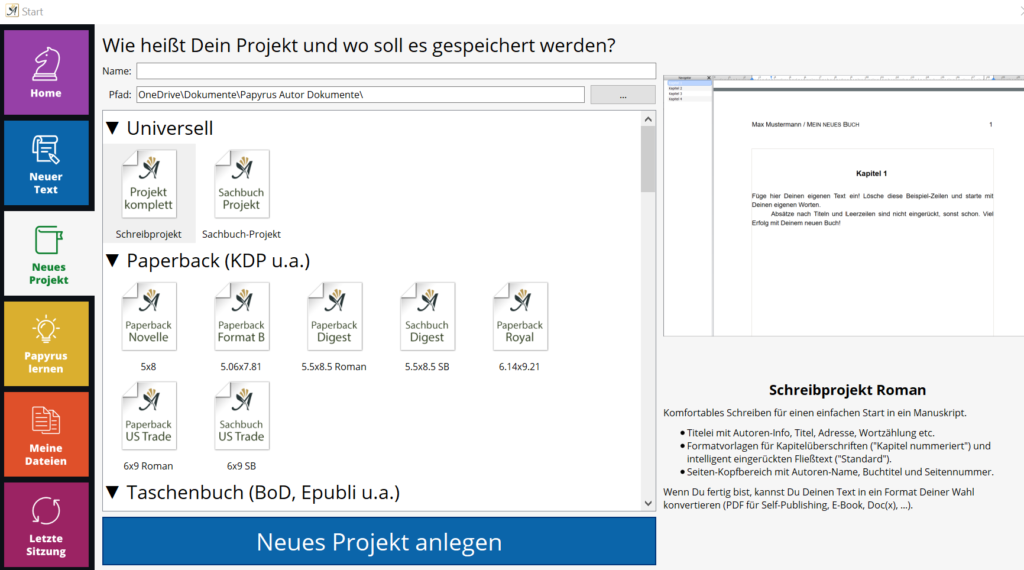
Ich muss sagen, ich mache es mir leicht. Da ich meine Romane alle im gleichen Format veröffentliche, lege ich ein neues Projekt an, indem ich ein altes öffne, den gesamten Inhalt entferne und es neu abspeichere. Alle Seiten, die zu Beginn und am Ende des Romanes kommen, sind dann bereits da. Damit meine ich beispielsweise Seiten mit der Autoren-Vita, der Kurzbeschreibung der Geschichte, Danksagung etc.
Der Navigator von Papyrus Autor
In Papyrus Autor 11 gibt es einen Navigator. In der 8er Version gab es den nicht, bzw. nicht in dem Umfang. Für mich war dieser mit ausschlaggebend für das Upgrade. Du kannst dein gesamtes Buch besser strukturieren, was vor allem bei Überarbeitungen wichtig ist. Aber von vorne: Klicke ganz unten links auf den Kompass, um den Navigator zu öffnen.
Kapitel erzeugen:
Beginnst du ein neues Kapitel, kannst du ihm einen Titel geben. Markiere diesen und klicke mit der rechten Maustaste darauf. Wähle bei „Kapitel erzeugen“ die richtige Überschrift. Für Sachbücher kannst du beispielsweise weitere Unterkapitel erstellen, was bei Romanen eher unüblich ist. Die Kapitel werden formatiert und erscheinen im Navigator.
Szenen erzeugen:
Schreibe deine Geschichte weiter. Möchtest du eine Szene markieren, klicke an deren Anfang. Nutze erneut die rechte Maustaste und wähle „Szene“. Nun taucht rechts eine farbige Sprechblase auf, wie ein Kommentarfeld. Klicke hinein und gib der Szene einen Namen. Sie taucht ebenfalls unter dem jeweiligen Kapitel im Navigator auf.
Ereignis setzen:
Ereignisse setzt du, wie die Szenen. Wähle „Ereignis“ (Schlüsselsymbol). Dieses kannst du ebenfalls benennen. Es erscheint im Navigator unter der jeweiligen Szene. So kannst du beispielsweise eine Szene über eine Geburt schreiben und den genauen Zeitpunkt, an dem das Kind das Licht der Welt erblickt, mit einem Ereignis festhalten.
Insgesamt erhältst du so eine wunderbare Übersicht deines Werkes, was mir vor allem bei Testlesern hilft. Ich finde mich so schnell zurecht, wenn sie eine bestimmte Szene ansprechen.
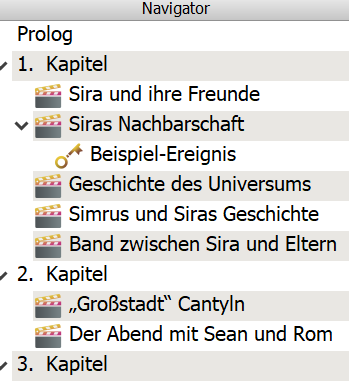
Papyrus Autor – die Figurendatenbank
Deine Geschichte lebt durch ihre Figuren. Damit du nicht durcheinander kommst, hat Papyrus Autor die Figurendatenbank ermöglicht. Hier kannst du jeden Charakter neu anlegen, ihm ein Aussehen, einen Charakter und eine Geschichte verpassen. Wenn du eines hast, kannst du ein passendes Bild hinterlegen. Die Figurendatenbank gibt es schon lange. Im Vergleich zur Version 11 sind nur wenige neue Felder hinzugekommen, das Design ist allerdings moderner geworden. Hier geht es zu einem Blogartikel mit dem Thema Charaktererstellung.
Der Organizer
Unten links neben dem Kompass siehst du ein Büchlein mit einem Schlüssel auf dem Cover – das Symbol für den Organizer. Er ist eine „Fortsetzung“ des Navigators und zeigt dir eine Übersicht deiner Kapitel. Darin kannst du sehen, welche Figuren in dem jeweiligen Kapitel eine Rolle spielen (vorausgesetzt, sie stehen in der Figurendatenbank). Auch die Anzahl der Wörter pro Kapitel und Szene kannst du prüfen. Ich selbst schaue hier nur aus Neugier rein, nutze den Organizer aber kaum.
Das Papyrus Autor Denkbrett
Das Denkbrett ist eine nützliche Hilfe für den Plot. In der 8. Version konntest du (soweit ich weiß) nur ein Denkbrett erstellen. Im Papyrus Autor 11 ist es möglich, mehrere anzulegen. Erstellst du ein neues Denkbrett, kannst du gewisse Vorlagen oder eine leere Variante wählen. Mein nächstes Buchprojekt habe ich erstmals mit Papyrus Autor geplottet. Das ist schon sehr hilfreich. Du kannst neue Blasen erstellen und Notizen eintragen. Ziehst du eine Blase auf eine andere, verbinden sie sich wie bei einem Mind-map mit einer Linie. Mit einem Rechtsklick drauf, kannst du verschiedene Formatierungen übernehmen. Ändere beispielsweise die Hintergrundfarbe, die Verbindungslinien, die Textausrichtung und vieles mehr. Das Denkbrett ist eine sehr gute Möglichkeit, der eigenen Fantasie und Kreativität freien Lauf zu lassen.
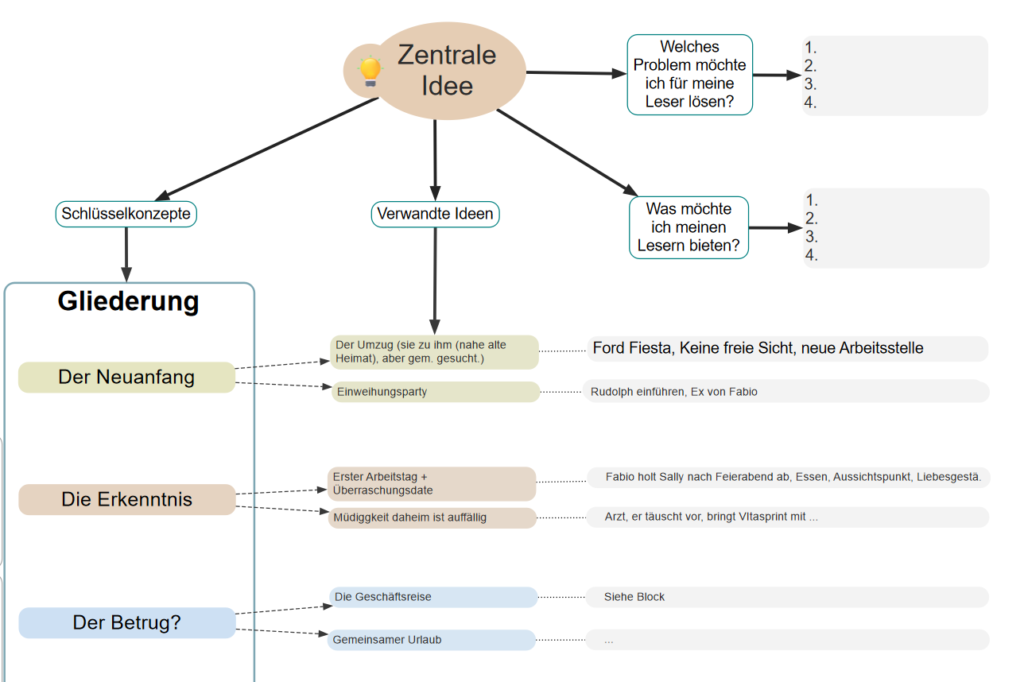
Stilanalyse und Lesbarkeit von Papyrus Autor
Die Stilanalyse findest du neben dem Dudenzeichen. Das Symbol ist eine Feder. Aktivierst du sie, werden dir im gesamten Text Wortwiederholungen, Phrasen, Füllwörter und weitere Tipps für einen besseren Schreibstil angezeigt. Du solltest allerdings nicht blind jeden Vorschlag übernehmen, denn es handelt sich bei Papyrus Autor nur um eine Software. An manchen Stellen sind Füllwörter unerlässlich und Wortwiederholungen gewollt. Hilfreich kann bei Letzterem ein Rechtsklick auf den Begriff sein. Lass dir eine Auswahl an Synonymen und Antonymen anzeigen, um deinen Text zu verbessern. Manch ein „Synonym“ verändert allerdings den Sinn des Satzes und bringt bei der Überarbeitung einige Lacher mit sich.
Das Augensymbol startet die Analyse der Lesbarkeit. Deine Absätze werden mit Farben hinterlegt, die dir direkt zeigen, wie gut diese Passage lesbar ist. Dabei achtet Papyrus Autor beispielsweise auf Schachtelsätze und auf passive Sätze. Die Werte für die Farben sind anpassbar, klicke dafür doppelt auf das Auge.
Die Formatierung über Papyrus Autor
Dein Buch ist fertig geschrieben und nun möchtest du es mit Papyrus Autor für den Druck vorbereiten? Dabei hast du viele Möglichkeiten der Formatierung.
Die Titelei
Ein Impressum braucht dein Buch. Klicke dafür oben im Reiter auf „Autor“ und wähle den ersten Punkt: „Mein Projekt“. Dann öffnest du die Titelei. Hier kannst du wichtige Daten zum Werk eingeben, zum Beispiel:
- Titel
- Untertitel
- ISBN
- Verlag
- Herausgeber
- Web-Adresse
- usw.
Hier kannst du über den Reiter „Buch & Autor“ außerdem eine kurze Vita sowie die Buchbeschreibung einfügen. Im letzten Reiter trägst du die Metadaten zum Buch ein. Dann klickst du wieder in die Titelei und betätigst den Button „Titelei ins Dokument einfügen“.
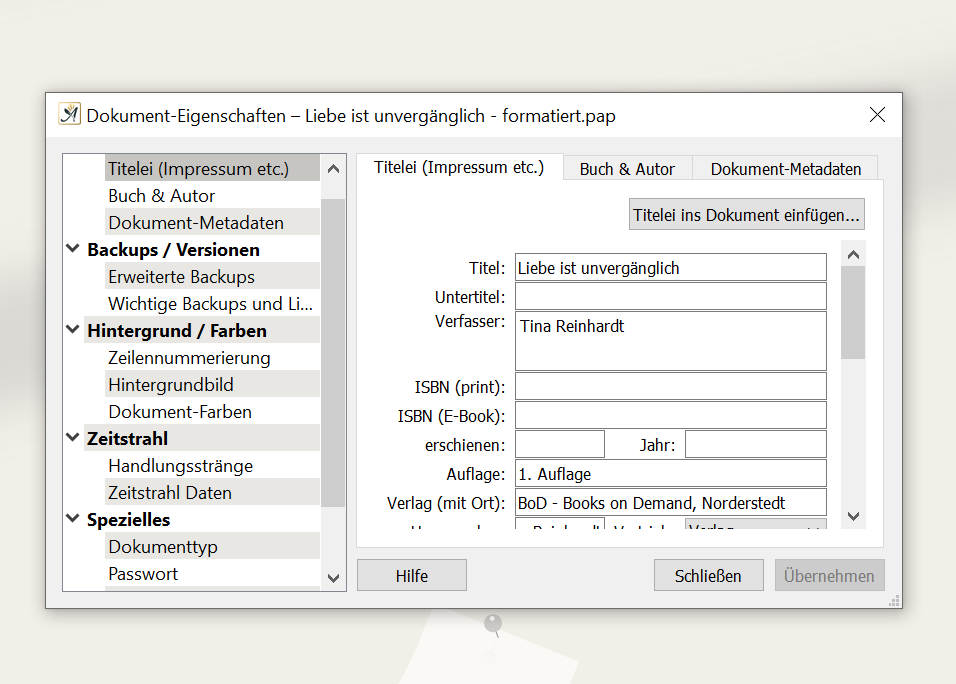
Seitenzahlen
Ein Buch braucht in der Regel Seitenzahlen. Die findest du oben unter „Dokument“, klicke dann auf „Seitenlayout“ und ein Fenster öffnet sich. Der zweite Punkt umfasst die Seitenzahlen. Du kannst angeben, ab welcher Seite gezählt wird. Unter „Seitennummern anzeigen“ kannst du auswählen, wo (Kopf- oder Fußzeile, links/rechts/mittig) und wie (Stil) die Ziffern gedruckt werden.
Das Seitenlayout
Diesen Menüpunkt findest du direkt über den Seitennummern. Du kannst anklicken, ob es sich um ein doppelseitiges Dokument handelt. Passe die Maße der Ränder an.
Das Papierformat
Einer der letzten wichtigen Punkte ist das Papierformat. Hier kommt es ganz darauf an, wo und wie du veröffentlichst. Du kannst eine Vorlage wählen oder die Maße selbst eingeben. Ich veröffentliche mit BOD und bekomme dort die Maße. Daher habe ich mir ein eigenes Format erstellt und abgespeichert.
Mein Tipp: Handelt es sich um deinen Debütroman, drucke eine fertig formatierte Seite aus und lege sie in ein Buch, welches du zuhause im Regal hast. Du kannst Vergleiche ziehen und dir überlegen, ob Format, Schriftart und -Größe so bleiben sollen. Ich habe das bei meinem ersten Roman so gemacht und veröffentliche nun alle Bücher gleich formatiert. Das spart viel Zeit und macht meine Werke einheitlicher.
Welche Funktionen schätzt du besonders an Papyrus Autor und welche Version nutzt du?
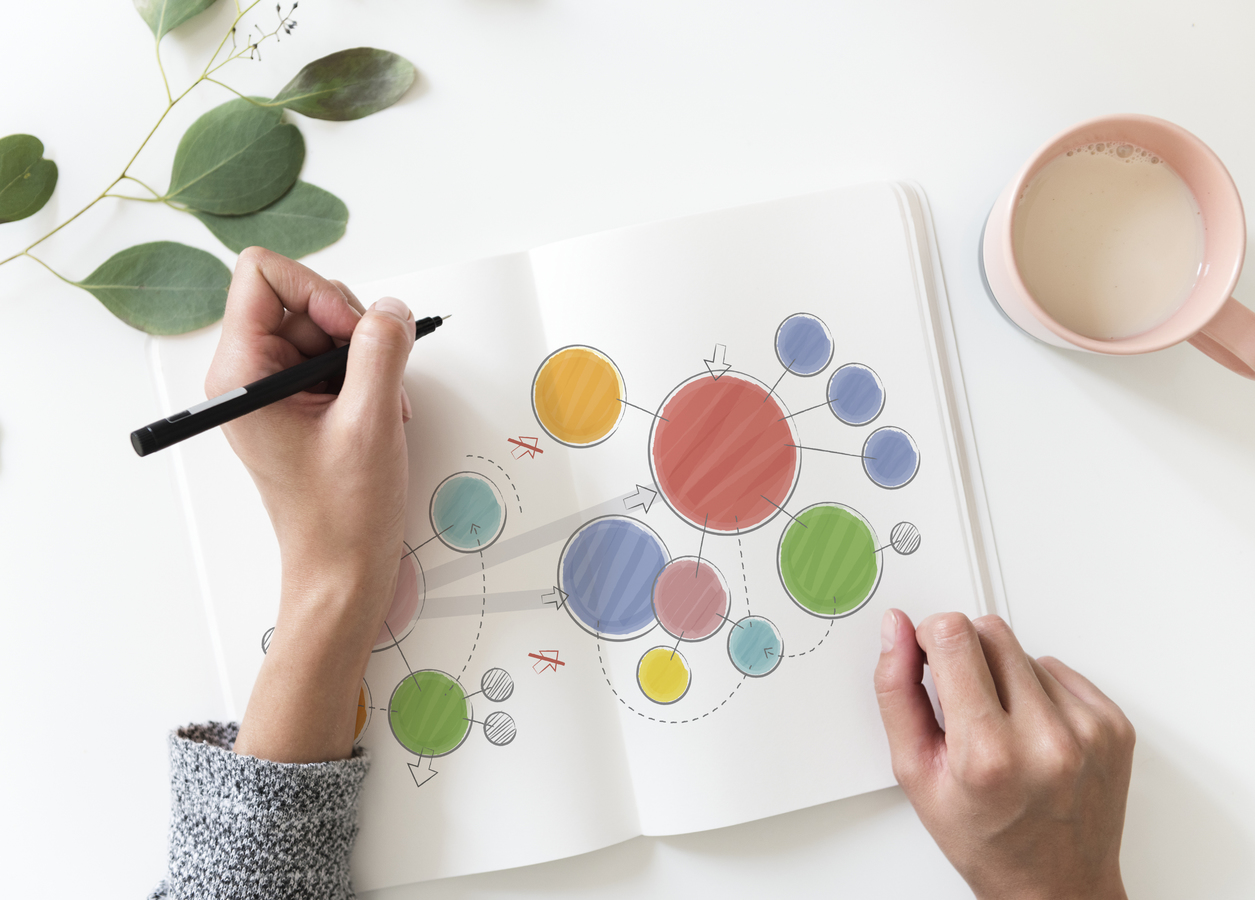
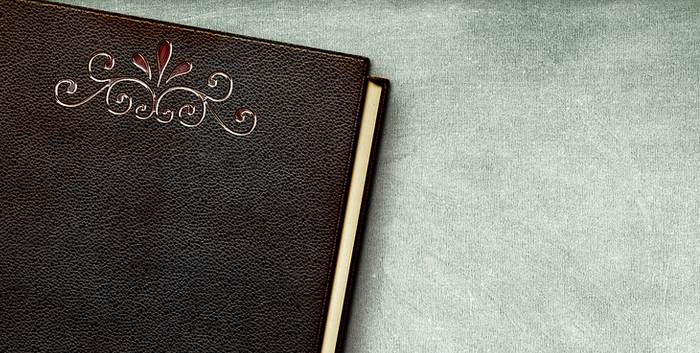
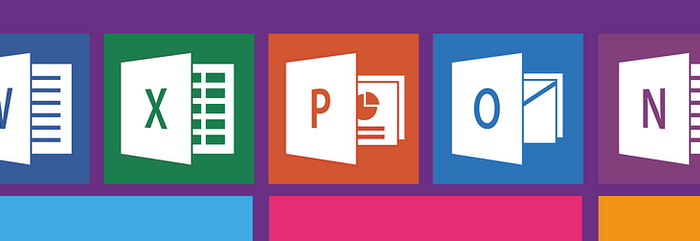




-
-
2 Jahren
Tagged Buchprojekt, Cover, Premade